Cette section contient les rubriques suivantes:
Pour insérer et visualiser des modèles 3D dans Corel DESIGNER, vous pouvez utiliser l’interface incorporée de XVL Player, une visionneuse 3D pour fichiers XVL. De plus, vous pouvez utiliser les commandes de XVL Player pour ajuster la vue du modèle 3D de diverses manières (panoramique, rotation, zoom et choix d’une vue différente).
Lorsque vous insérez un modèle 3D, vous pouvez l’incorporer ou conserver le lien avec les fichiers 3D source. Lorsque vous maintenez ce lien, toutes les modifications apportées au fichier inséré affectent le fichier source. Bien entendu, vous pouvez, à tout moment, rompre le lien entre les fichiers insérés et les fichiers 3D source.
Vous pouvez incorporer ou relier des modèles 3D dans vos dessins.

Vous ne pouvez insérer que les modèles 3D enregistrés au format XVL. Pour insérer un modèle 3D de format différent, vous devez d’abord l’importer (Fichier  Importation 3D), l’enregistrer comme fichier XVL (instantanés et sections transversales compris), puis l’insérer. Si vous avez installé le module complémentaire avancé XVL Studio 3D CAD Corel, vous pouvez aussi enregistrer un modèle 3D comprenant des animations sous forme de fichier XVL.
Importation 3D), l’enregistrer comme fichier XVL (instantanés et sections transversales compris), puis l’insérer. Si vous avez installé le module complémentaire avancé XVL Studio 3D CAD Corel, vous pouvez aussi enregistrer un modèle 3D comprenant des animations sous forme de fichier XVL.

Pour ajuster la vue d'un modèle 3D, vous pouvez aussi cliquer droit dessus dans la fenêtre de dessin, puis cliquer sur Modifier le modèle 3D. Lorsque vous avez fini de modifier le modèle 3D inséré, Corel DESIGNER conserve la vue la plus récente sous la forme d’un aperçu de l’image, également inclus lorsque le dessin est exporté sous forme de fichier graphique vectoriel ou bitmap.
Copyright 2018 Corel Corporation. Tous droits réservés.
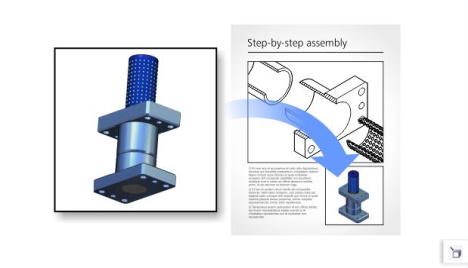
![]() Importation 3D), l’enregistrer comme fichier XVL (instantanés et sections transversales compris), puis l’insérer. Si vous avez installé le module complémentaire avancé XVL Studio 3D CAD Corel, vous pouvez aussi enregistrer un modèle 3D comprenant des animations sous forme de fichier XVL.
Importation 3D), l’enregistrer comme fichier XVL (instantanés et sections transversales compris), puis l’insérer. Si vous avez installé le module complémentaire avancé XVL Studio 3D CAD Corel, vous pouvez aussi enregistrer un modèle 3D comprenant des animations sous forme de fichier XVL.